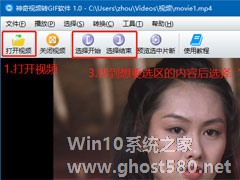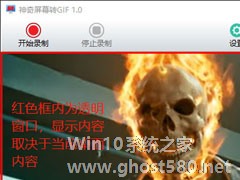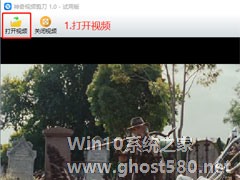-
怎么把视频转化成GIF?神奇视频转GIF软件来帮你!
- 时间:2024-04-19 07:35:08
大家好,今天Win10系统之家小编给大家分享「怎么把视频转化成GIF?神奇视频转GIF软件来帮你!」的知识,如果能碰巧解决你现在面临的问题,记得收藏本站或分享给你的好友们哟~,现在开始吧!
如今,各种搞笑、催泪、精美的GIF动图层出不穷,而这些GIF动图大多都是从视频文件转换而来的。那么,怎么把视频转化成GIF呢?很简单,拥有一款好用的视频转GIF软件即可,而神奇视频转GIF软件就是这样一款软件。下面,我们就一起往下看看神奇视频转GIF软件的使用方法吧!
方法步骤
1、打开视频,点击左上角“打开视频”按钮,选择你要转换的视频文件;
2、拖动进度条中的绿色区块,查看视频内容,点击“选择开始”按钮可以将此时的时间设置为开始时间,同样的方法可以选择结束时间;
3、如果想要自定义GIF属性,添加滤镜、文字水印、图片水印等效果可在界面下方的选项里设置;
4、点击右小角“开始转换”按钮,等待制作完成即可!

以上就是关于「怎么把视频转化成GIF?神奇视频转GIF软件来帮你!」的全部内容,本文讲解到这里啦,希望对大家有所帮助。如果你还想了解更多这方面的信息,记得收藏关注本站~
【Win10系统之家★文章,转载请联系网站管理人员!】
相关文章
-
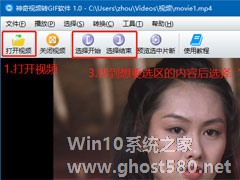
如今,各种搞笑、催泪、精美的GIF动图层出不穷,而这些GIF动图大多都是从视频文件转换而来的。那么,怎么把视频转化成GIF呢?很简单,拥有一款好用的视频转GIF软件即可,而神奇视频转GIF软件就是这样一款软件。下面,我们就一起往下看看神奇视频转GIF软件的使用方法吧!
方法步骤
1、打开视频,点击左上角“打开视频”按钮,选择你要转换的视频文件;
2... -
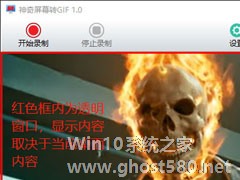
如今,各种各样有意思的动图层出不穷,很多朋友都开始试着自己制作GIF动态图,而要制作GIF动态图就需要一款好用的GIF动图制作工具,神奇屏幕转GIF软件就是这样一款软件,它支持直接从屏幕中抠出GIF动图,同时还可以生成倒叙GIF。那么,神奇屏幕转GIF软件怎么把屏幕截成动态图呢?
方法步骤
1、打开软件,软件主界面如下(红色框内为透明窗口,显示内容取决于您的当... -
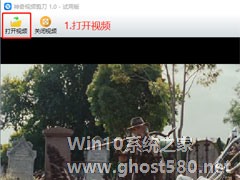
对于很多视频工作者来说,剪切视频是一件很简单的操作,可对于从来没有接触过视频处理的用户来说,就显得有点复杂了,不过没关系,只要拥有神奇视频剪切软件,相信就算是小白也能轻松学会的。下面,我们就一起往下看看使用神奇视频剪切软件剪切视频的方法吧!
方法步骤
1、打开视频,点击左上角“打开视频”按钮,选择你要剪切的视频文件;
2、拖动视频进度条下方的“小三... -

闪电GIF制作软件作为一款专业的GIF制作软件,支持屏幕录制,帮用户制作出高品质、高质量的GIF动图等,功能十分强大。那么,闪电GIF制作软件怎么把视频做成GIF动态图呢?下面,我们就一起往下看看具体的制作方法吧,让你轻松制作出别具一格的GIF动图。
方法步骤
1、打开软件后点击左上方的“添加文件”,将需要转换成GIF动图的视频添加进来;
2、导入...